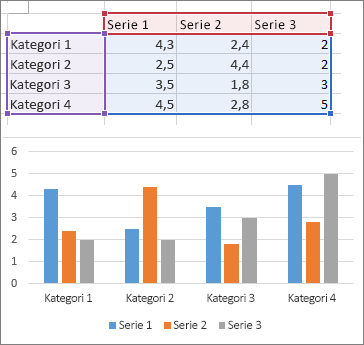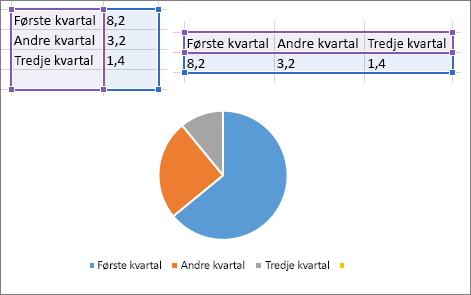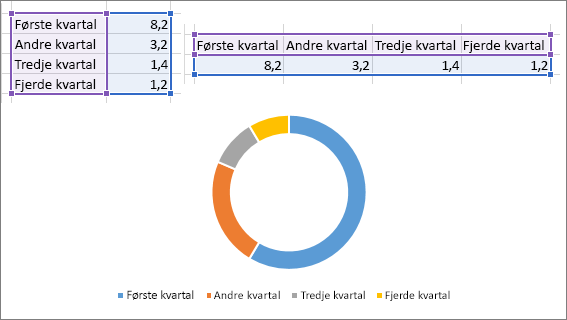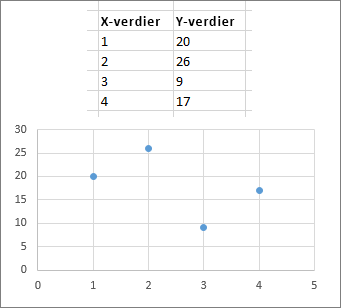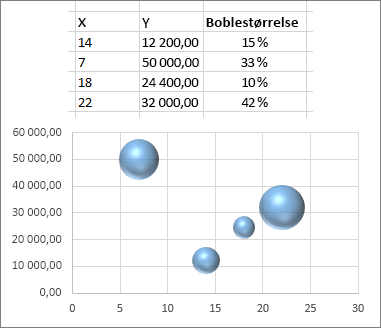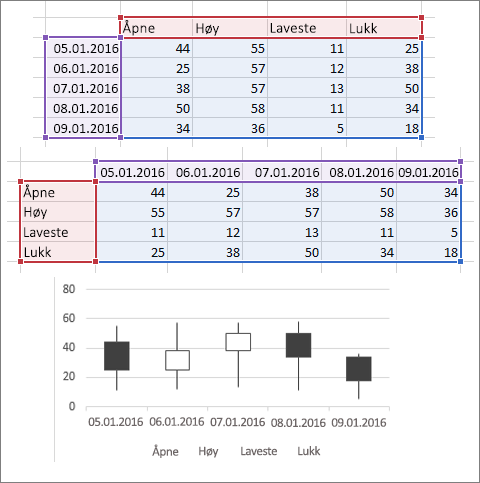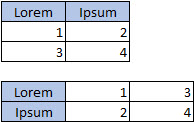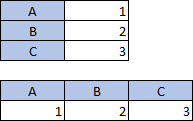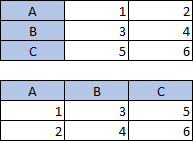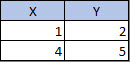Når du skal lage et diagram, må du merke minst én celle i et dataområde. Gjør ett av følgende:
-
Hvis diagramdataene er i et kontinuerlig celleområde, merker du en celle i området. Diagrammet tar med alle dataene i området.
-
Hvis dataene ikke er i et kontinuerlig område, merker du atskilte celler eller områder. Bare sørg for at merkingen danner et rektangel.
Tips!: Hvis du ikke vil inkludere bestemte rader eller kolonner med data i et diagram, kan du bare skjule dem i regnearket, eller du kan bruke diagramfiltre til å vise de ønskede datapunktene etter at du har opprettet diagrammet.
Ordne data for diagrammer
Excel kan anbefale diagrammer for deg. Diagrammene som foreslås, avhenger av hvordan du har ordnet dataene i regnearket. Du kan også ha egne diagrammer i tankene. Uansett viser denne tabellen de beste måtene å ordne dataene på for et bestemt diagram.
|
For dette diagrammet |
Ordne dataene |
|---|---|
|
Stolpe-, liggende stolpe-, linje, overflate- eller radardiagram Mer informasjon abut og radardiagrammer . |
I kolonner eller rader.
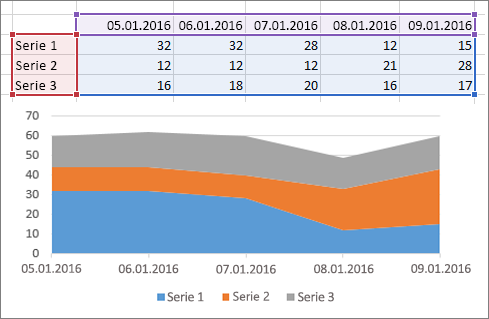 |
|
Sektordiagram Dette diagrammet bruker ett sett med verdier (dataserie). Lær mer om: |
I én kolonne eller rad, og én kolonne eller rad med etiketter.
|
|
Hjuldiagram Dette diagrammet kan bruke én eller flere dataserier. Lær mer om: |
I én eller flere kolonner eller rader med data, og én kolonne eller rad med etiketter.
|
|
Boble- eller punktdiagram (XY) Lær mer om: XY-diagrammer (punktdiagrammer) og boblediagrammer. |
I kolonner plasserer du x-verdiene i den første kolonnen og y-verdiene i den neste kolonnen.
Når det gjelder boblediagrammer, legger du til en tredje kolonne for å angi størrelsen på boblene den viser, for å representere datapunktene i dataserien.
|
|
Børsdiagram Lær mer om: |
I kolonner eller rader bruker du en kombinasjon av verdier for åpning, høyeste kurs, laveste kurs og lukking, pluss navn eller datoer som etiketter i riktig rekkefølge.
|
Se også
Legge til en dataserie i diagrammet
Hvis du vil opprette et diagram i Excel for nettet, må du merke minst én celle i et dataområde (et sett med celler). Diagrammet inneholder alle dataene i området.
Ordne data for diagrammer
Denne tabellen viser de beste måtene å ordne dataene for et gitt diagram på.
|
For dette diagrammet |
Ordne dataene |
|---|---|
|
Stolpe-, stolpe-, linje-, areal- eller radardiagram |
I kolonner eller rader, på denne måten:
|
|
Sektordiagram Dette diagrammet bruker ett sett med verdier (dataserie). |
I én kolonne eller rad, og én kolonne eller rad med etiketter, på denne måten:
|
|
Hjuldiagram Dette diagrammet kan bruke én eller flere dataserier |
I flere kolonner eller rader med data, og én kolonne eller rad med dataetiketter, på denne måten:
|
|
Punktdiagram |
I kolonner plasserer du x-verdiene i den første kolonnen og y-verdiene i den neste kolonnen, slik:
|
Hvis du vil ha mer informasjon om disse diagrammene, kan du se Tilgjengelige diagramtyper.
Trenger du mer hjelp?
Du kan alltid spørre en ekspert i det tekniske fellesskapet for Excel eller få støtte i Fellesskap.